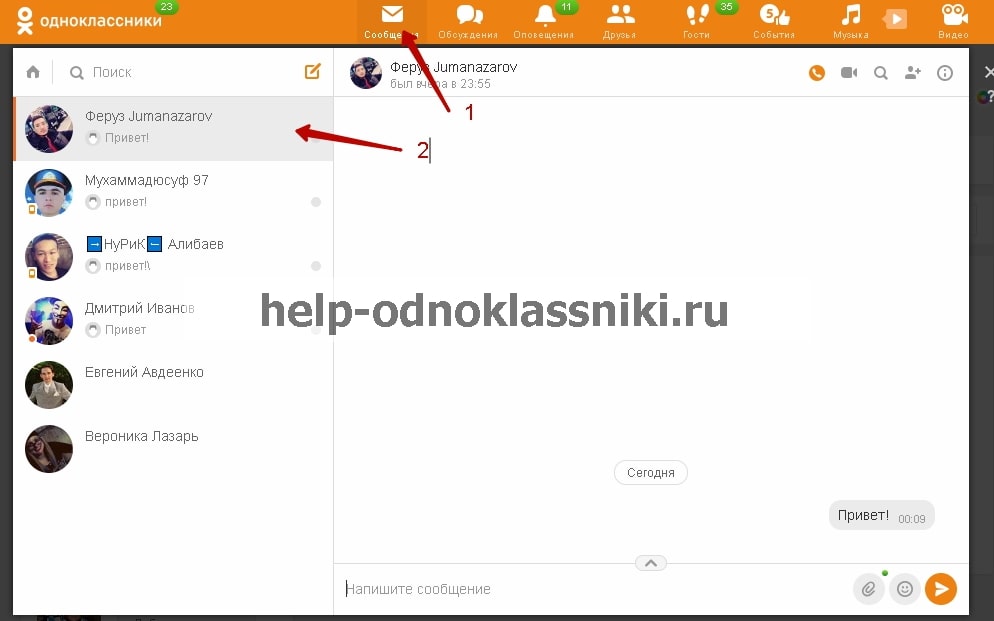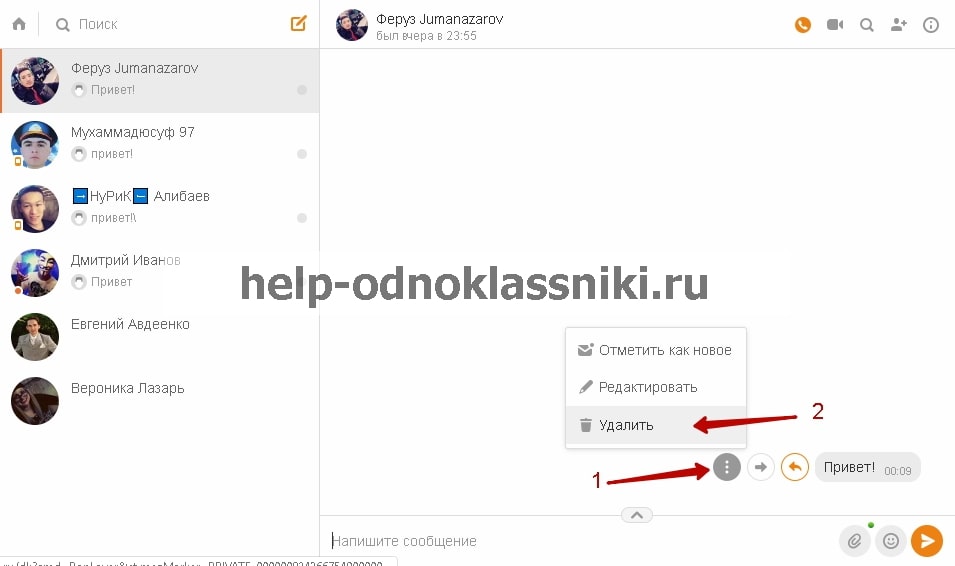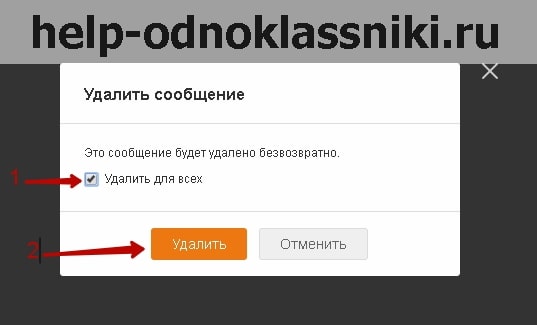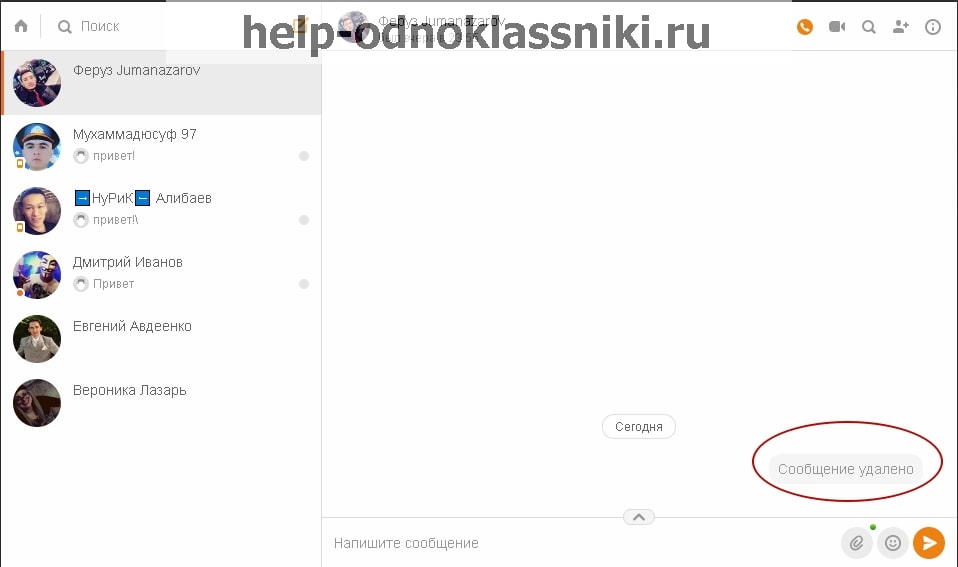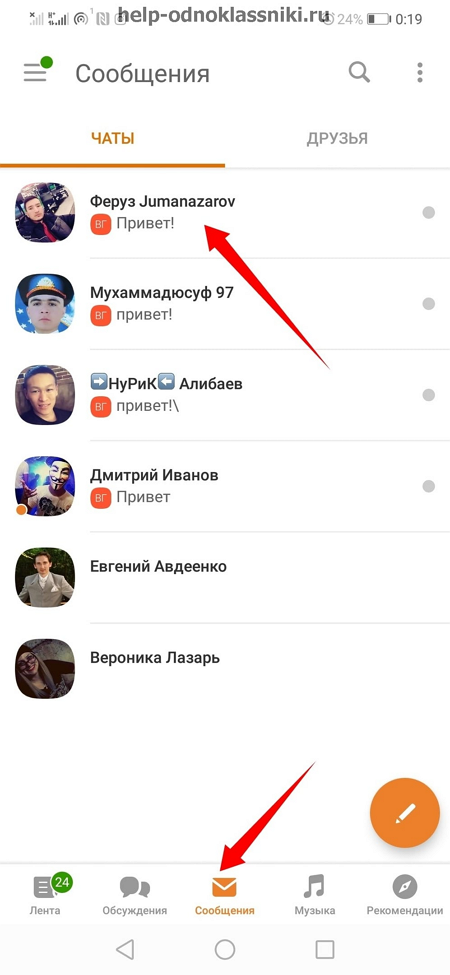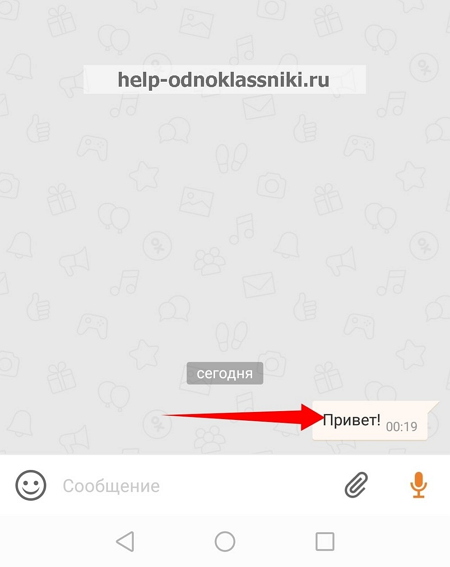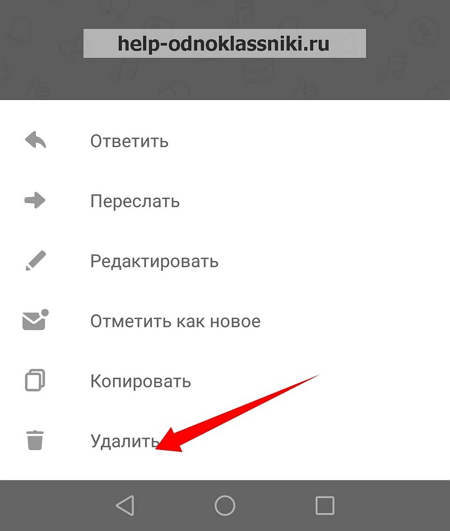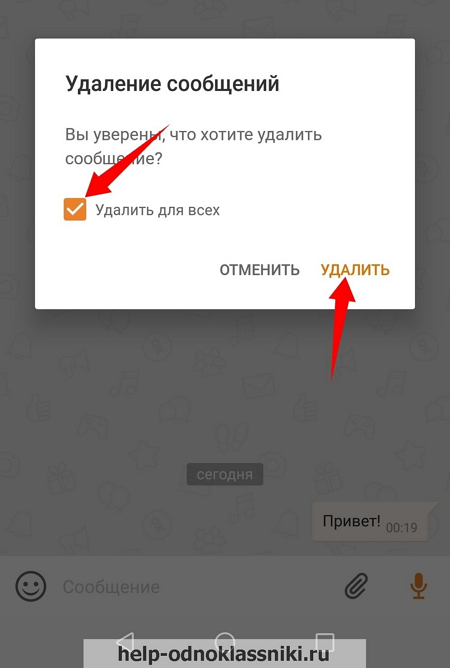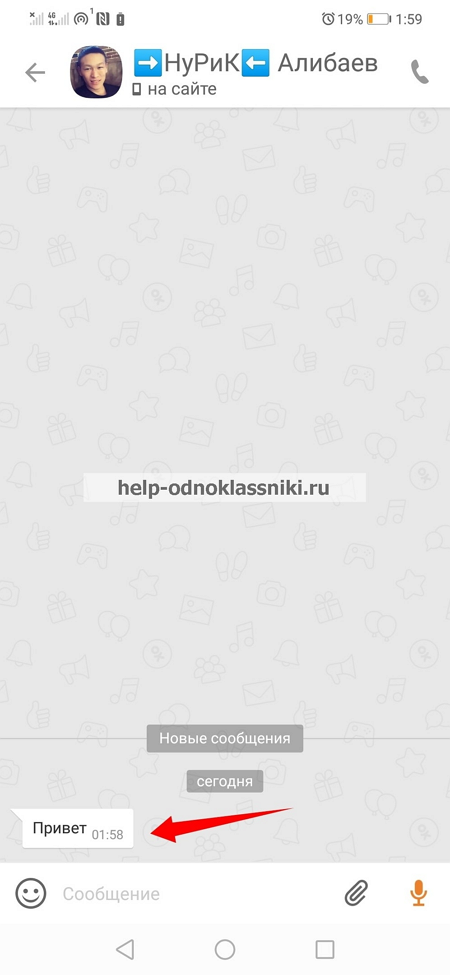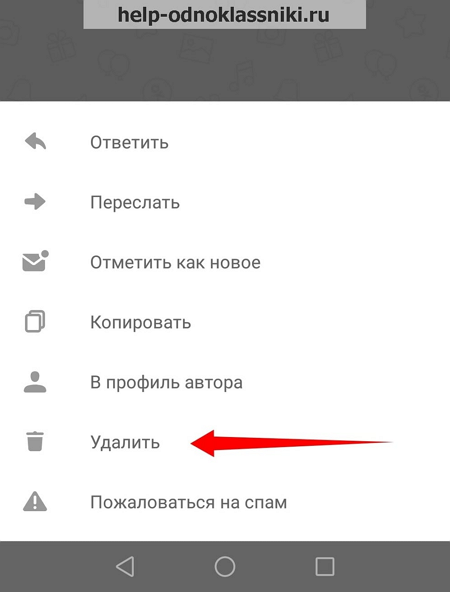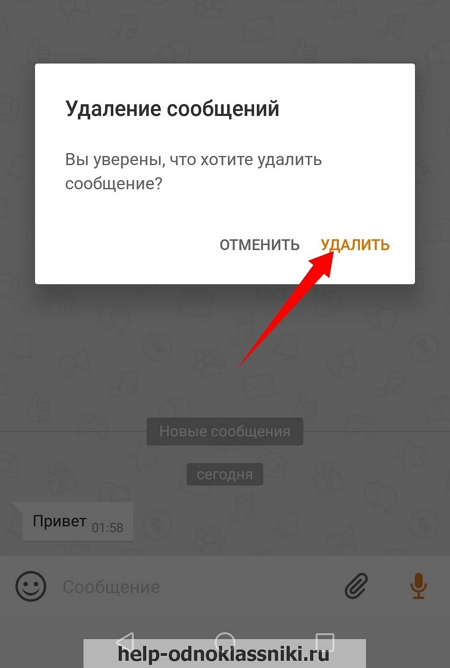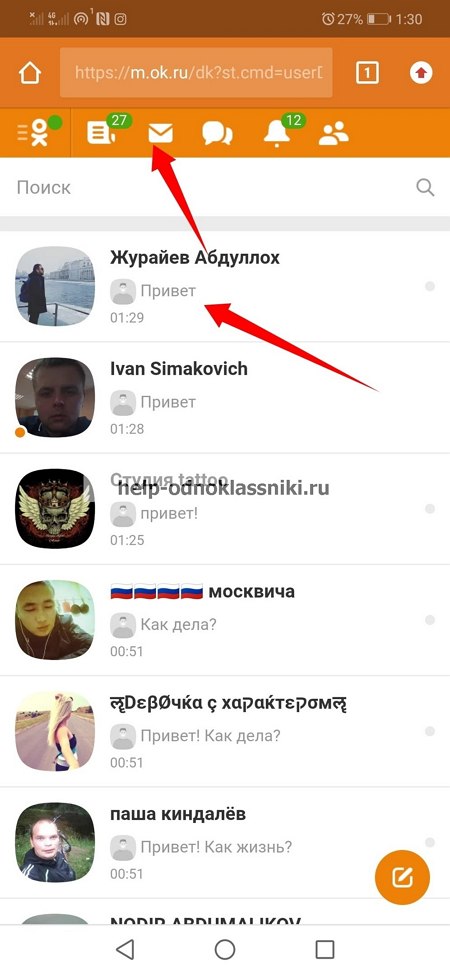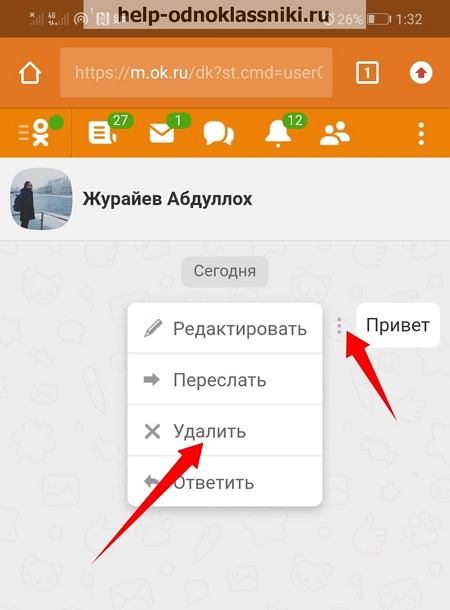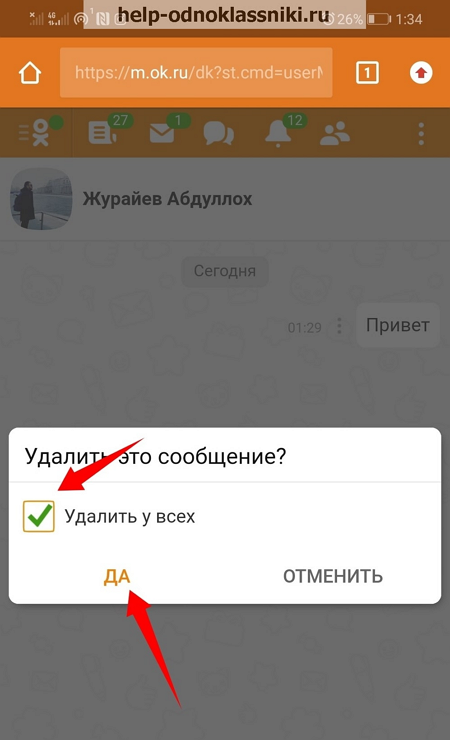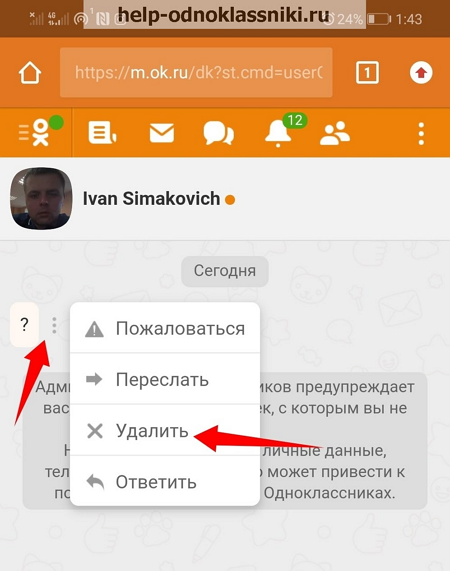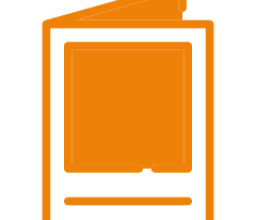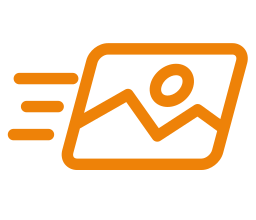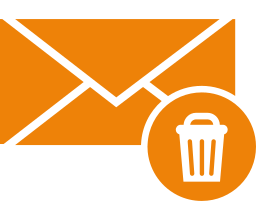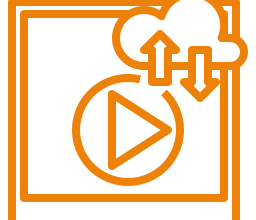Сообщения
Как удалить сообщение в «Одноклассниках»
 Многие люди используют «Одноклассники» для общения с друзьями и близкими. Иногда в переписке можно ошибиться, например, отправив сообщение не тому человеку. Функции сервиса позволяют удалять их. В этой статье мы рассмотрим процесс удаления сообщений в: полной компьютерной версии сайта, официальном мобильном приложении «ОК», мобильной версии сайта.
Многие люди используют «Одноклассники» для общения с друзьями и близкими. Иногда в переписке можно ошибиться, например, отправив сообщение не тому человеку. Функции сервиса позволяют удалять их. В этой статье мы рассмотрим процесс удаления сообщений в: полной компьютерной версии сайта, официальном мобильном приложении «ОК», мобильной версии сайта.
Содержание
Удалить сообщение в «Одноклассниках» в компьютерной версии
Для начала нужно перейти в «Сообщения» и далее следует выбрать диалог.
В появившемся окне нужно подвести курсор мыши к сообщению, чтобы появилась иконка меню с тремя точками. При наведении на нее появится список, в котором нужно кликнуть на «Удалить».
После нажатия на кнопку появится новое окно, где нужно отметить пункт «Удалить для всех», если пользователь хочет, чтобы сообщение было удалено для обоих собеседников. Если этот пункт не отмечать, оно сотрется только у самого отправителя. Далее нужно кликнуть на «Удалить».
После этой процедуры снова появится окно открытого диалога, а на месте старого сообщения можно увидеть надпись «Сообщение удалено».
Удалять можно не только свои, но и чужие сообщения. Для этого в «Сообщениях» следует перейти в диалог и вызвать меню, наведя курсор мыши на значок с тремя точками напротив сообщения. Здесь нужно кликнуть на «Удалить».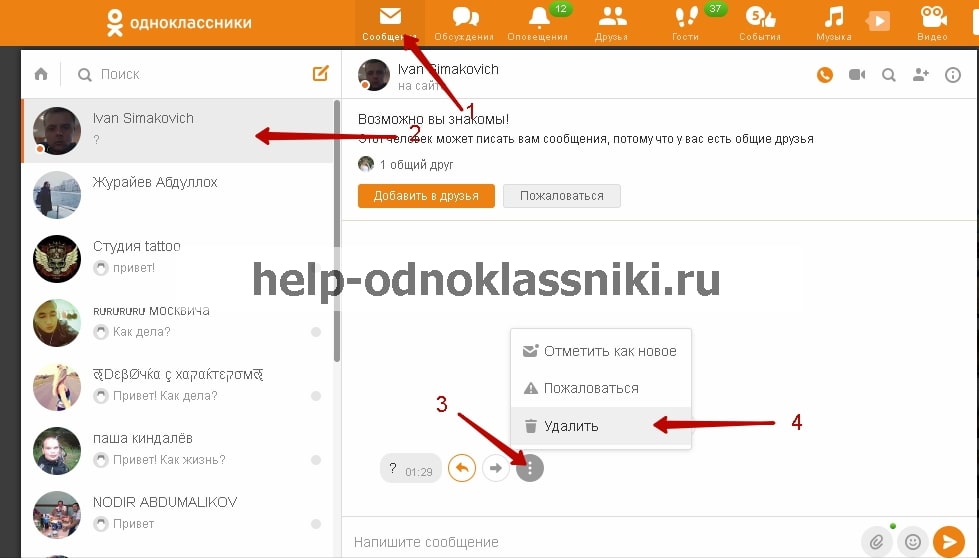
В открывшемся окне следует нажать на кнопку «Удалить».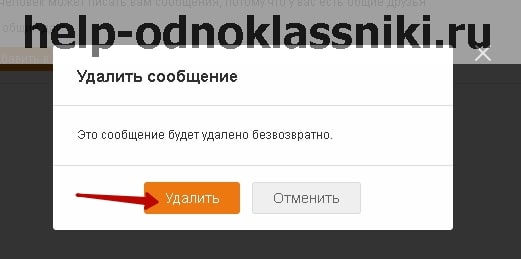
Удалить сообщение в «Одноклассниках» в мобильном приложении
Удобнее всего пользоваться «ОК» на телефоне через приложение. Оно тоже позволяет удалять свои сообщения. Для начала нужно зайти в «Сообщения» и выбрать нужный диалог.
Далее следует нажать на само сообщение.
В открывшемся меню нужно выбрать функцию «Удалить».
Здесь тоже потребуется отметить пункт «Удалить для всех», если адресат хочет, чтобы его сообщение пропало не только у него, но и у собеседника. После этого можно нажать на кнопку «Удалить».
В мобильном приложении надписи о том, что сообщение было удалено, в диалоге не появится.
Чтобы удалить чужое сообщение, нужно перейти в диалог и выбрать это сообщение.
Далее появится меню, где нужно выбрать «Удалить».
После этого нужно подтвердить действие, снова нажав на кнопку «Удалить».
Удалить сообщение в «Одноклассниках» на мобильном телефоне через браузер
Для тех, кто сидит в «ОК» с телефона, но при этом по каким-то причинам не может использовать приложение, тоже есть свой способ удаления сообщений через мобильную версию сайта m.ok.ru. Сначала нужно перейти в раздел с сообщениями, нажав на соответствующий значок в верхнем меню, после чего следует выбрать требуемый диалог.
В самой беседе следует выбрать значок с тремя точками напротив сообщения, которое нужно стереть, после чего выбрать в выпадающем меню пункт «Удалить».
После этого нужно выбрать, удалять ли это сообщение у всех, либо только у себя. Чтобы подтвердить действие, нужно нажать на «Да».
После этого сообщение исчезнет из диалога.
Чтобы удалить чужое сообщение, нужно перейти в диалог с этим человеком и напротив сообщения выбрать значок с тремя точками. В открывшемся контекстном меню нужно выбрать пункт «Удалить».
Заключение
Если в «ОК» приходят сообщения от нежелательных людей или просто спам, вместо обычного удаления сообщений можно просто воспользоваться блокировкой и внести пользователя в «Черный список». Таким образом, он больше не сможет отправлять сообщения.